将ubuntu装在U盘上打包带走 --潘登同学的Linux笔记
文章目录
准备工具
U盘一个(注意是U盘而不是硬盘,硬盘我试了好多个都不行),虚拟机一台,ubuntu iso文件一个,
创建一个虚拟机
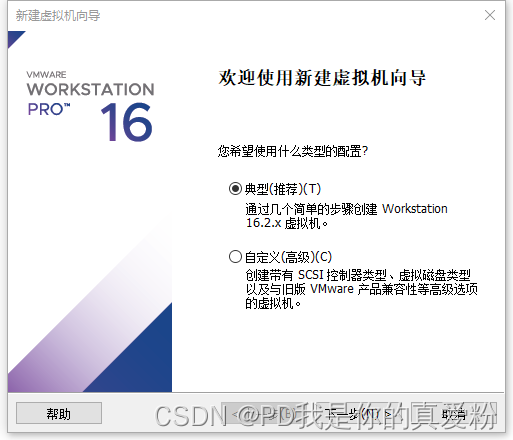
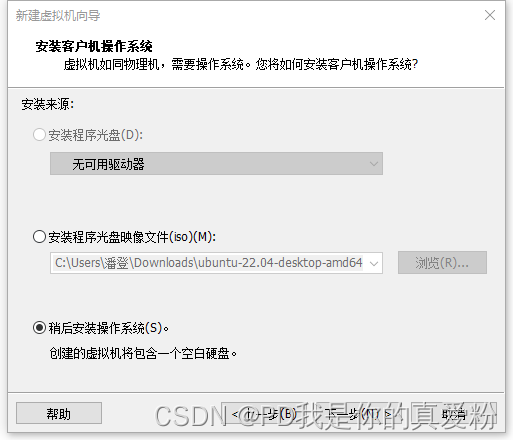
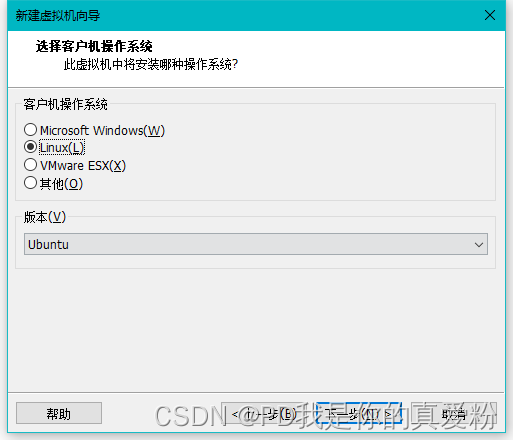
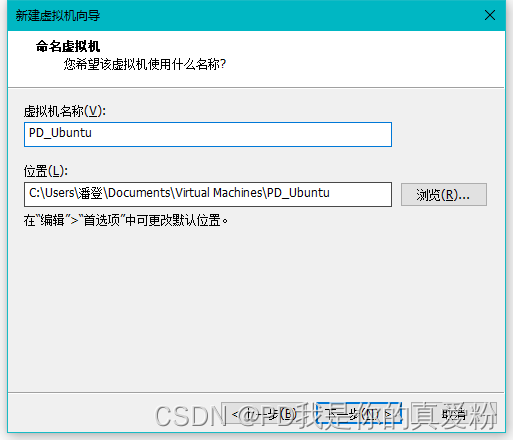
这个容量选择多少没所谓的,因为后面安装的时候会重新选择
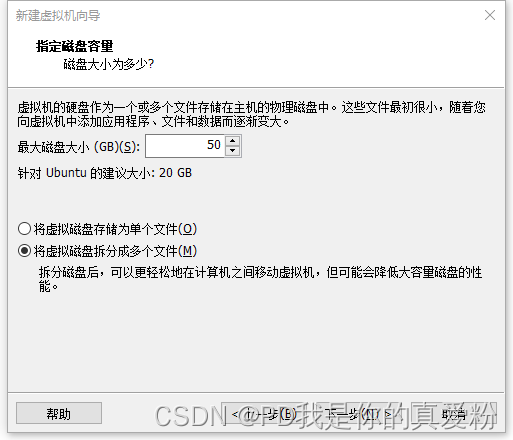
然后新建虚拟机结束,这时候不要着急启动,再回到虚拟机设置中配置一下
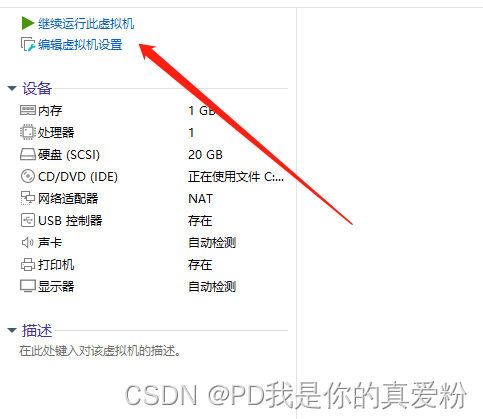
根据自己CPU内核数量进行调整
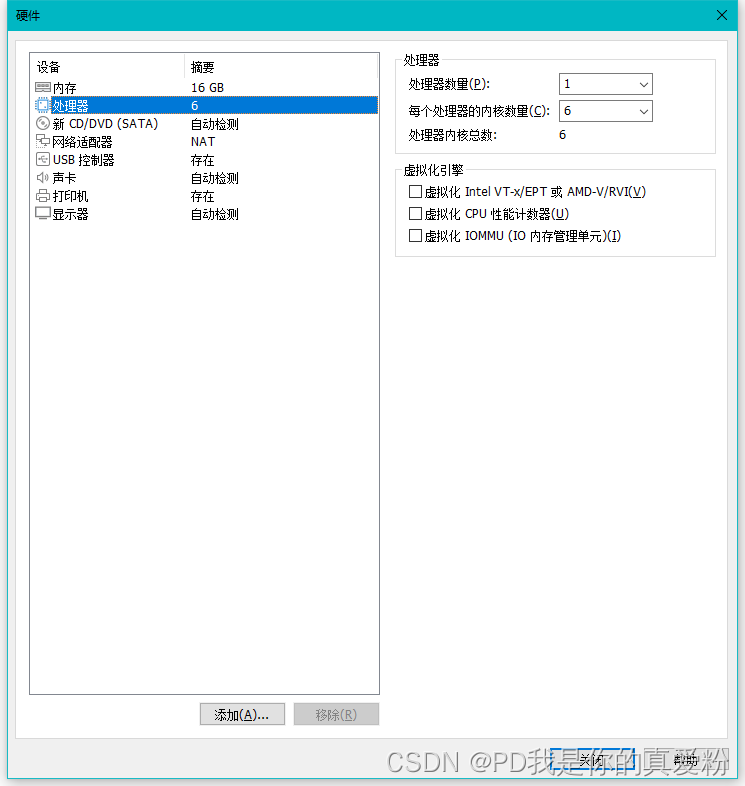
选择之前下载好的ubuntu镜像
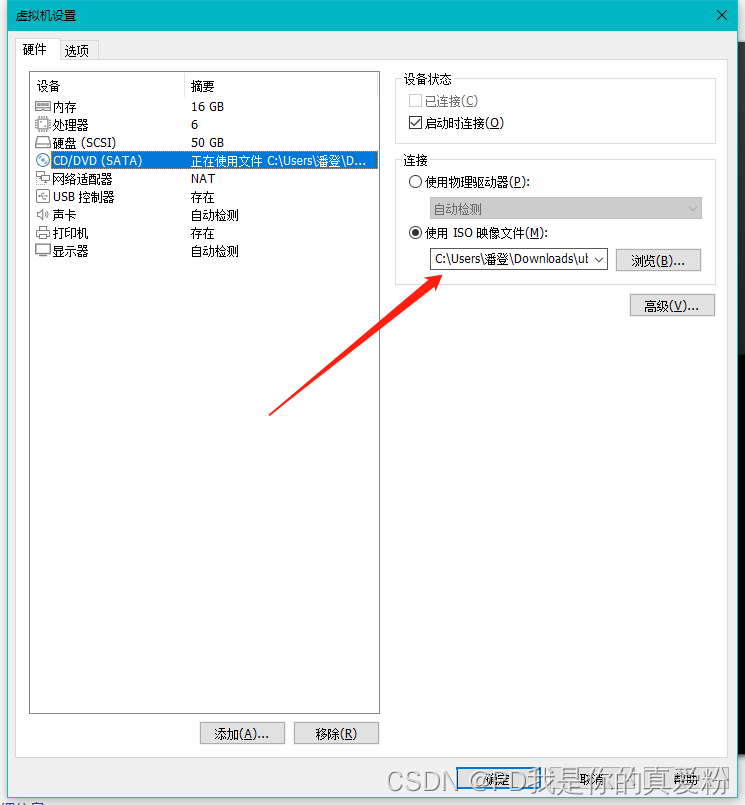
将USB选择为USB3.1
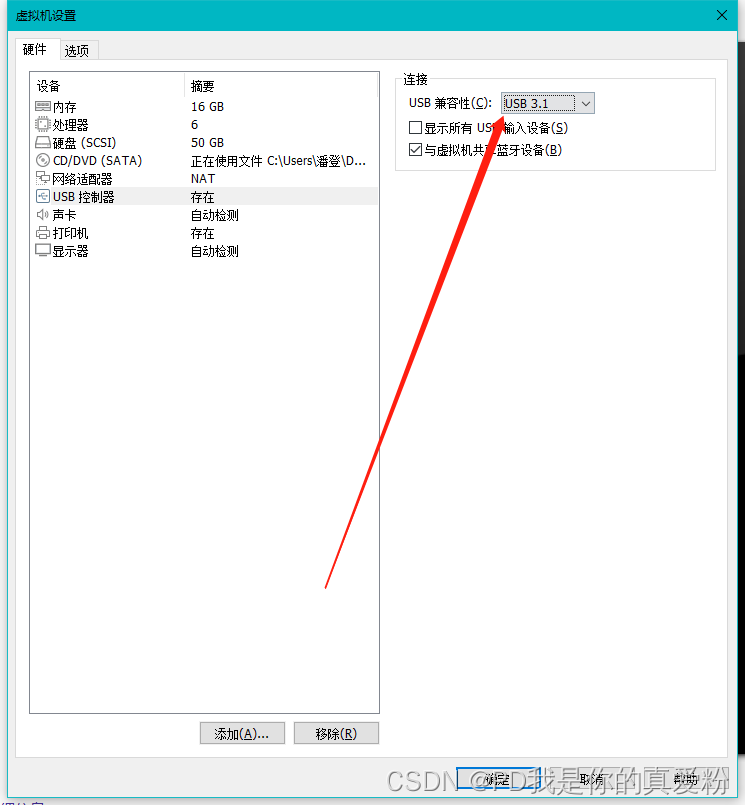
再到选项中将ubuntu系统选择为ubuntu64
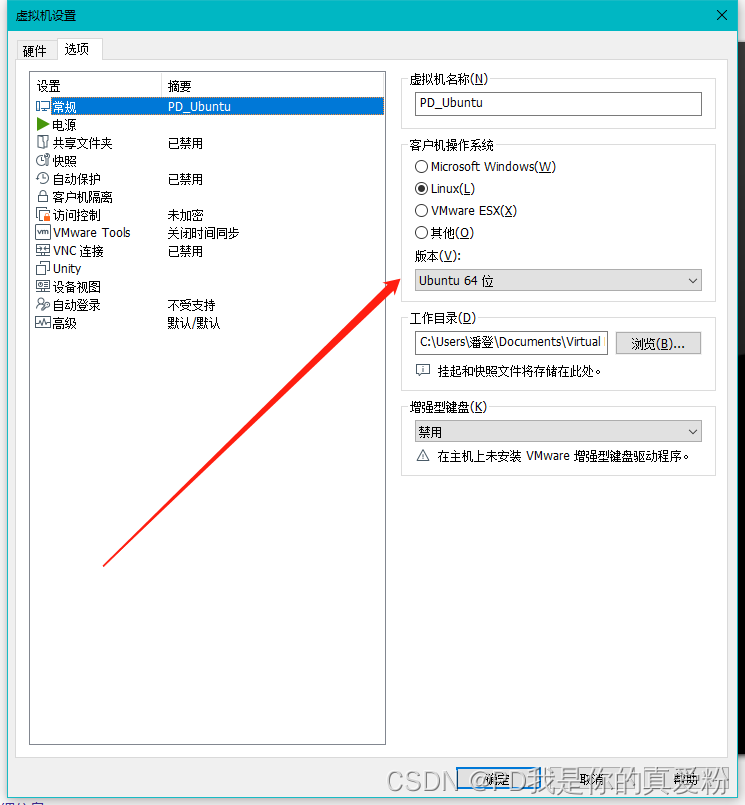
再将引导模型选择为UEFI
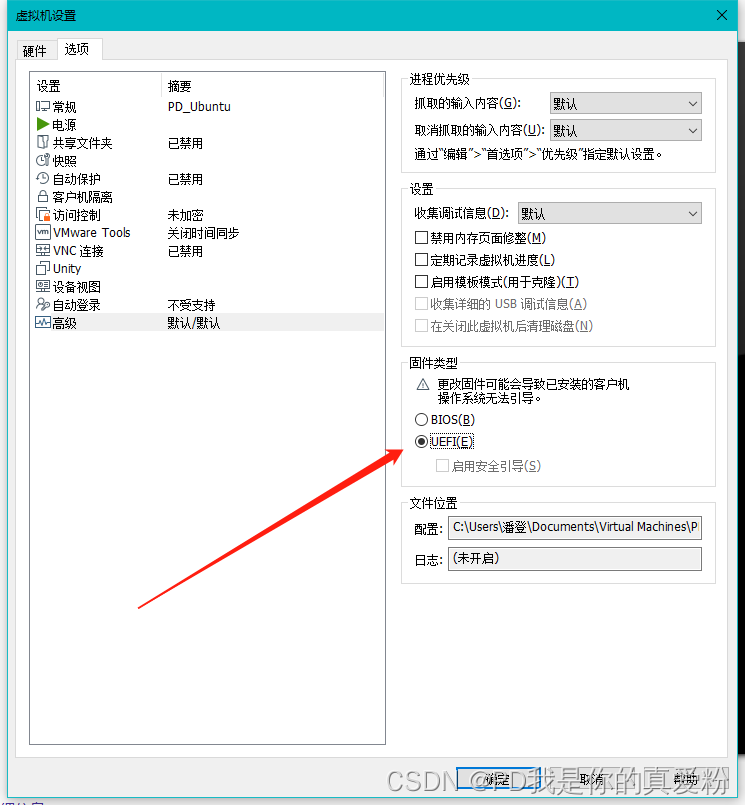
安装ubuntu
打开虚拟机,进入ubuntu系统,选择第一项,然后选择try ubuntu,进入安装界面,前面一路next直到下图;
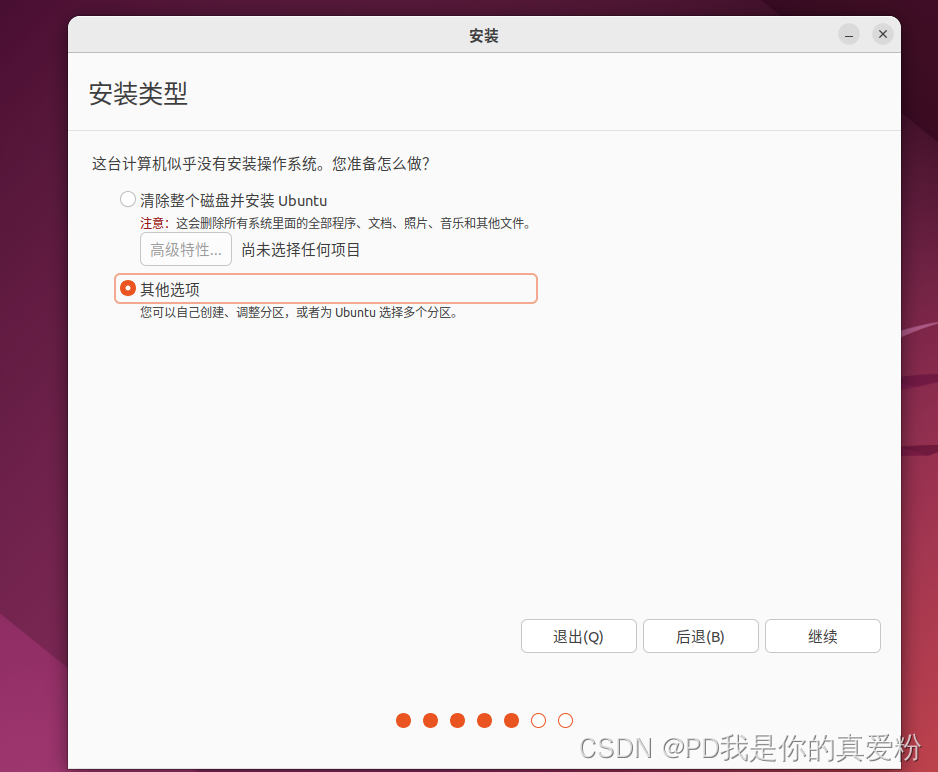
U盘分区
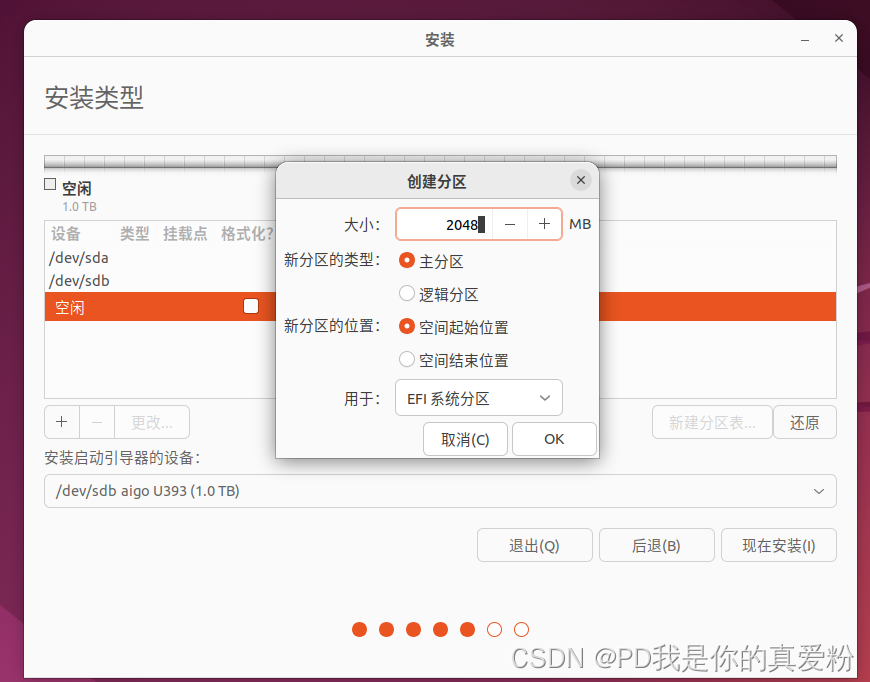
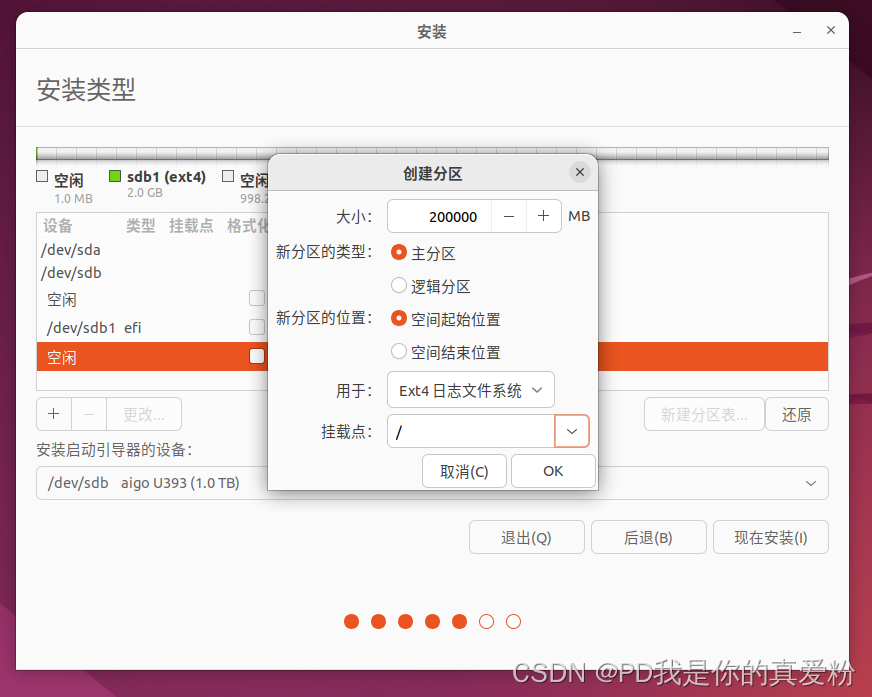
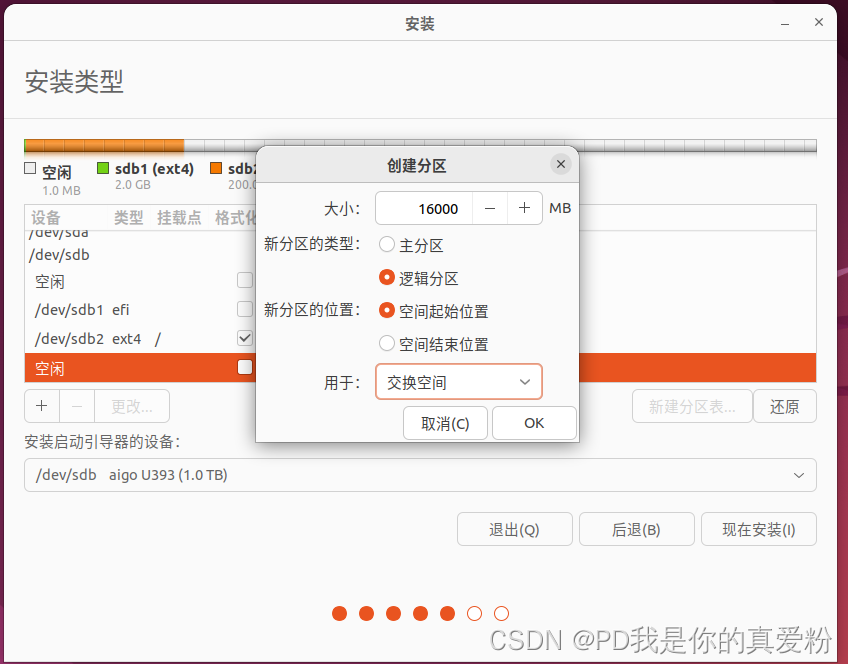
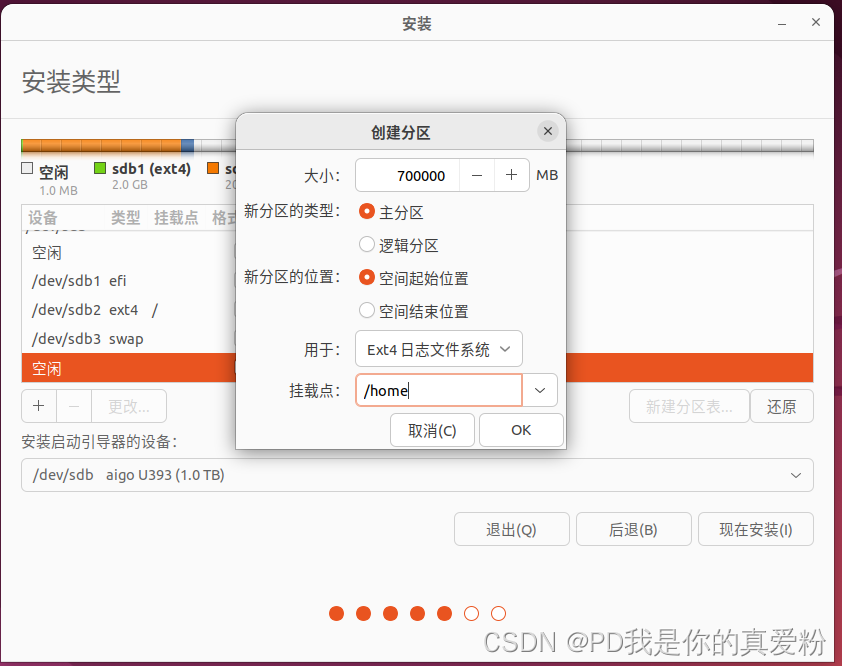
然后点击现在安装,选择时区,填写信息,设置密码,下一步即可,然后等待即可,中途可以选择跳过;装完就可以退出虚拟机,关掉物理机;
U盘启动
关机重启,开机的时候插入U盘,出现品牌标识的时候,狂点F12(我的是Dell新的BIOS系统,界面蓝白为主,比较高科技)
ubuntu源设置
win + A打开软件和更新,选择阿里云镜像
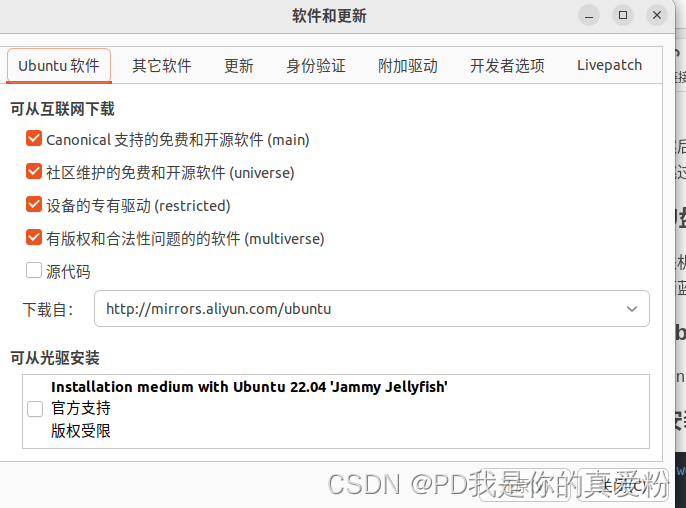
截图设置
sudo apt-get install flameshot
打开设置>键盘>键盘快捷键>改成最熟悉的ALT + A
里面设置的命令为
flameshot gui

安装微信
- 安装wine
sudo apt-get install wine
- 安装winetricks
sudo apt install winetricks
- 在终端执行winetricks riched20,让其自动修复即可。失败则走下一步
winetricks riched20
- 下载W2KSP4_EN.EXE和InstMsiW.EXE
InstMsiW.EXE:下载地址 https://xiazai.zol.com.cn/detail/44/433261.shtml
W2KSP4_EN.EXE: 百度网盘下载地址 https://pan.baidu.com/s/1jIsPbmu
cp W2KSP4_EN.EXE ~/.cache/winetricks/win2ksp4
cp INSTMSIW.EXE ~/.cache/winetricks/msls31
- 再次执行winetricks riched20
winetricks riched20
去官网下载windows的微信
wine WeChatSetup.exe
回到桌面上,打开终端,将桌面上生成的文件变为应用
sudo mv 微信.desktop /usr/share/applications/
打开微信…

安装英伟达显卡
- 禁用nouveau
// 修改属性
sudo chmod 666 /etc/modprobe.d/blacklist.conf
//用gedit打开
sudo gedit /etc/modprobe.d/blacklist.conf
// 在最后一行加入以下几句,保存退出
blacklist vga16fb
blacklist nouveau
blacklist rivafb
blacklist rivatv
blacklist nvidiafb
// 对刚才修改的文件进行更新
sudo update-initramfs -u
记得重启计算机,打开终端检查nouveau是否被禁用
lsmod | grep nouveau \\若执行完该句,没有任何输出,则nouveau被成功禁用
- 安装gcc
sudo apt-get install build-essential \\安装gcc,不要怀疑,就是build-essential,我也不知道为啥
gcc --version \\检查gcc是否安装成功
- 下载对应的gpu版本驱动
官网下载链接(速度较快,可直接使用):gpu驱动下载链接
在官网选好自己的GPU型号之后选择下载驱动,我的就是510版本的驱动
安装驱动
先按Ctrl+Alt+F4,关闭图形界面(过程中出现星号则证明需要输入密码)。再在新出现的界面输入以下命令:
sudo service lightdm stop \\ 这个在我的机子上没效果,但是不输也不影响
然后cd进入到下载好的.run文件目录中(我安装的是Ubuntu中文版,所以直接下载后的目录为/home/xxx/下载,但是这里不会正常显示中文,因此推荐把下载后的.run文件换个位置再进行下面的操作。
//以移动后的目录为/homg/xxx/为例
cd /home/xxx/
//修改权限
sudo chmod a+x NVIDIA-Linux-x86_64-xxx.run
//执行安装
sudo ./NVIDIA-Linux-x86_64-xxx.run -no-x-check -no-nouveau-check -no-opengl-files
过程中根据提示,选择Accept,yes等(英文不复杂,但是需要仔细看,然后选择合理的答案即可)。
最后重启
reboot
输入以下内容,有结果就是安装成功
nvidia-smi
安装好了驱动之后,拓展屏自然能用了…
安装anaconda
到清华镜像站中下载
bash Anaconda3-2020.07-Linux-x86_64.sh
依次回车,q,yes,回车,yes即可
激活环境变量
source ~/.bashrc
conda # 如果有反应那么就说明成功
如果不行就说明没有配环境变量,手动配置
sudo apt-get Install vim
sudo vim ~/.bashrc
在最后一行加上,写完后保存并退出
# 我的用户名是pd所以这里是pd
export PATH=/home/pd/anaconda3/bin:$PATH
重新激活环境变量
source ~/.bashrc
conda # 如果有反应那么就说明成功
安装pytorch
conda create -n pytorch_py36 python=3.6
pip install torch torchvision torchaudio --extra-index-url https://download.pytorch.org/whl/cu113
pip install ipykernel
进入python
import torch
torch.cuda.is_available()
>>> True
安装视频插件
sudo apt-get install ubuntu-restricted-extras
sudo apt-get update
sudo apt-get install flashplugin-installer
安装docker
curl -sSL https://get.daocloud.io/docker | sh
sudo su
docker ps
安装vscode
- 以 sudo 用户身份运行下面的命令,更新软件包索引,并且安装依赖软件:
sudo apt update
sudo apt install software-properties-common apt-transport-https wget
- 使用 wget 命令插入 Microsoft GPG key :
wget -q https://packages.microsoft.com/keys/microsoft.asc -O- | sudo apt-key add -
- 启用 Visual Studio Code 源仓库,输入:
sudo add-apt-repository "deb [arch=amd64] https://packages.microsoft.com/repos/vscode stable main"
- 一旦 apt 软件源被启用,安装 Visual Studio Code 软件包:
sudo apt install code
code
安装网易云
进入官网进行下载
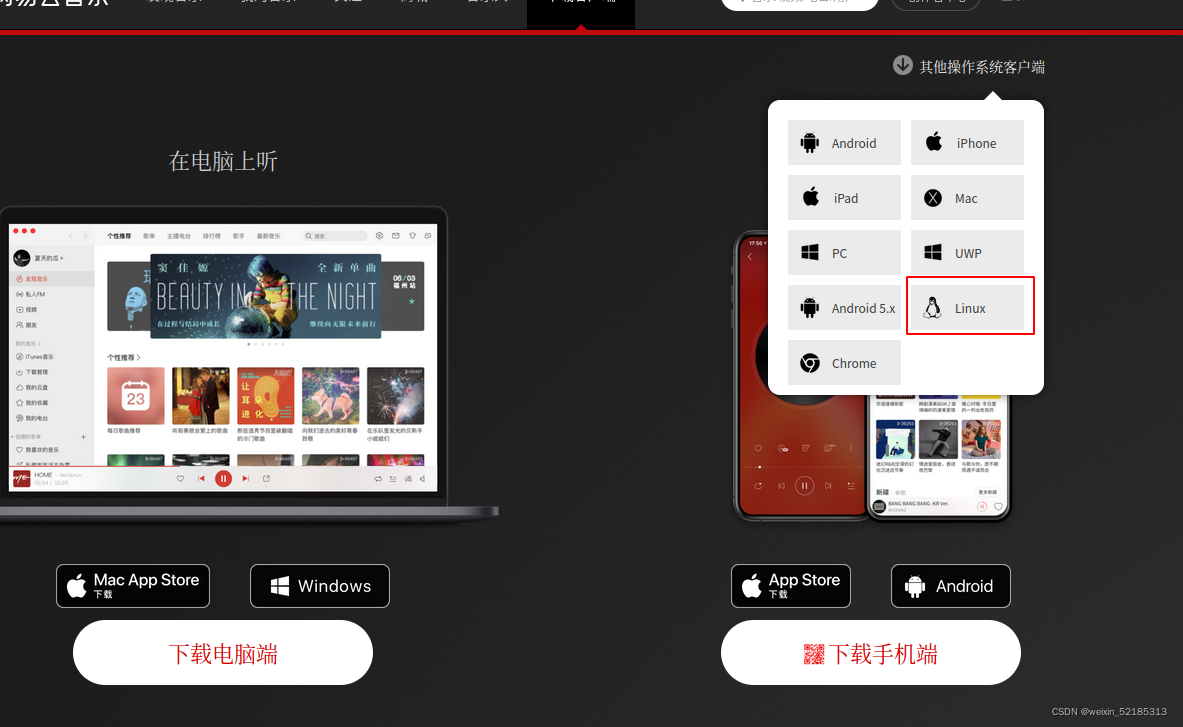
sudo dpkg -i netease-cloud-music_1.2.1_amd64_ubuntu_20190428.deb
